Hỗ trợ tư vấn
Tư vấn - Giải đáp - Hỗ trợ đặt tài liệu
Mua gói Pro để tải file trên Download.vn và trải nghiệm website không quảng cáo
Tìm hiểu thêm »Bạn muốn xóa định dạng văn bản khi copy paste? Những cách xóa định dạng khi sao chép và dán text dưới đây sẽ giúp bạn.

Nếu thường xuyên cần copy paste văn bản thông thường, đây là cách đơn giản nhất dành cho bạn.
Trên Windows, nhiều app hỗ trợ Ctrl + Shift + V để dán text không định dạng, bao gồm Chrome, Firefox và Evernote.
Để dán text đơn giản trên Mac, bạn có thể dùng Option + Cmd + Shift + V. Khác Windows, tổ hợp phím sao chép văn bản không định dạng này có thể hoạt động ở khắp mọi nơi trên Mac.
Phương pháp cơ bản đầu tiên là dán text vào tài liệu Word như bình thường. Sau đó, tìm tooltip nhỏ gần text. Click vào nó (hoặc nhấn Ctrl để dùng phím tắt) và bạn sẽ có 3 lựa chọn:
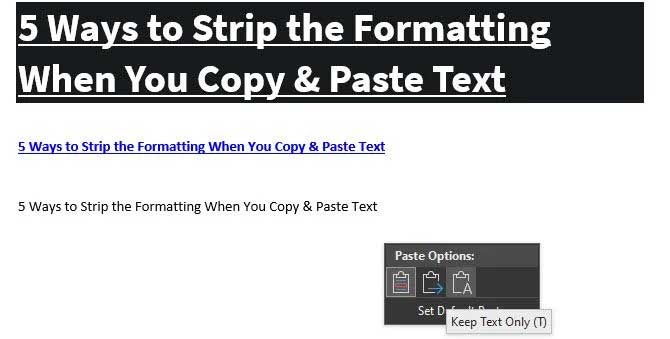
Nếu không thích các phím tắt kể trên hay không muốn dùng chuột để chọn tooltip, bạn có một shortcut khác trên Word để dán văn bản không định dạng. Dùng Ctrl + Alt + V (hoặc Cmd + Alt + V trên Mac) để mở cửa sổ Paste Special. Tại đây, chọn Unformatted Text để dán text thuần túy.
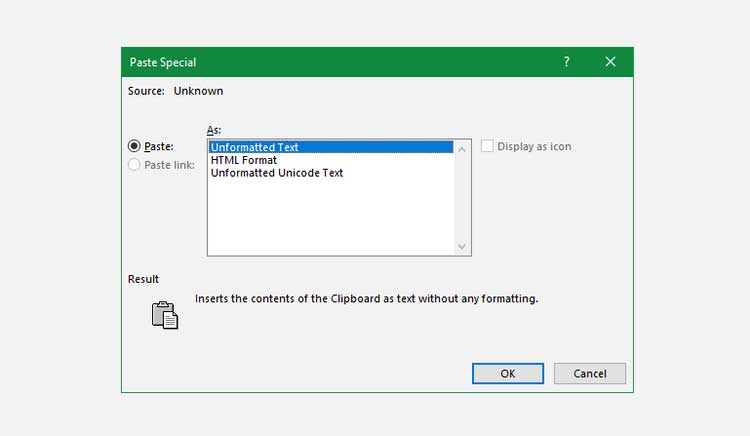
Cuối cùng, nếu thích, bạn có thể đặt tùy chọn paste mặc định trong Word là dán text thuần túy. Tới File > Options và chọn tab Advanced ở bên trái. Tại đây, tìm Cut, copy, and paste để xem các cài đặt dán mặc định.
Bạn có thể thay đổi thiết lập cho các kiểu dán khác nhau: Pasting from other programs sẽ xử lý văn bản được sao chép từ trình duyệt hoặc app khác. Cài đặt nó dưới dạng Keep Text Only để dán ở dạng text thuần túy.
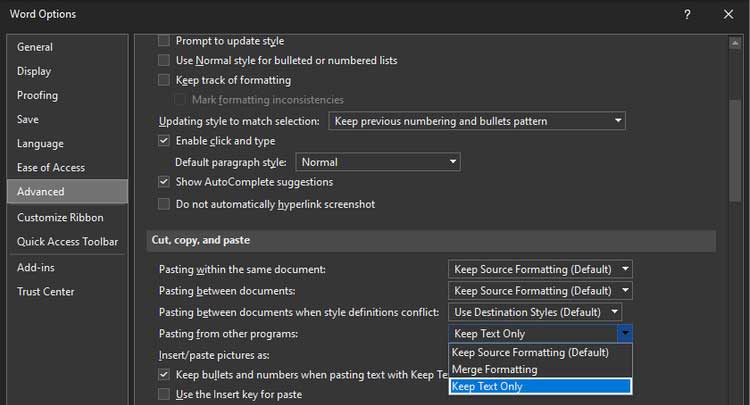
Bạn có thể thiết lập một ghi đè đơn giản trong System Preferences để tùy biến bàn phím của Mac và tránh các thao tác ngón tay mà phím tắt mặc định yêu cầu.
Tới Apple menu > System Preferences và chọn Keyboard. Chuyển sang tab Shortcuts, rồi chọn App Shortcuts từ danh sách bên trái. Sau đó, bạn cần click icon Plus bên dưới ô này để tạo shortcut mới.
Trong trường Application, chọn All Applications khi muốn sao chép không định dạng ở mọi nơi trên Mac. Nhập Paste and Match Style cho box Menu Title, sau đó nhấn Cmd + V trong box Keyboard shortcut.
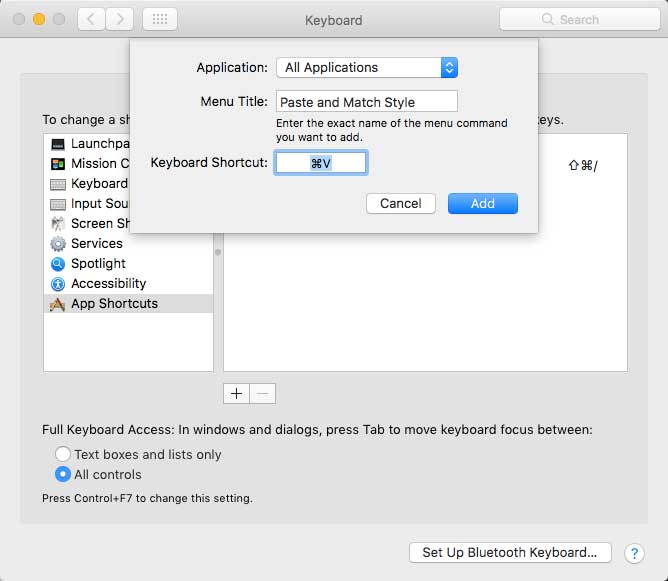
Click Add để thêm mọi thiết lập bạn vừa thực hiện. Giờ shortcut Cmd + V sẽ luôn dán văn bản không định dạng cho bạn. Do tên menu khác nhau, nó có thể không hoạt động ở mọi ứng dụng nhưng phần lớn bạn đều có thể áp dụng phím tắt này.
Chỉ cần nhớ rằng sau khi làm việc trên, bạn cần dùng Edit > Paste nếu muốn giữ nguyên định dạng.
Nếu muốn dán text không định dạng ở mọi vị trí trên Windows giống Mac, bạn có thể tận dụng công cụ PureText. Nó cho bạn một shortcut mới để làm việc này.
Tuyệt hơn nữa, công cụ này có sẵn trên Microsoft Store nên dễ cài đặt và tự động cập nhật. Sau khi bạn cài nó, click chuột phải vào icon của nó trên khay hệ thống và chọn Options để cấu hình một số cài đặt.
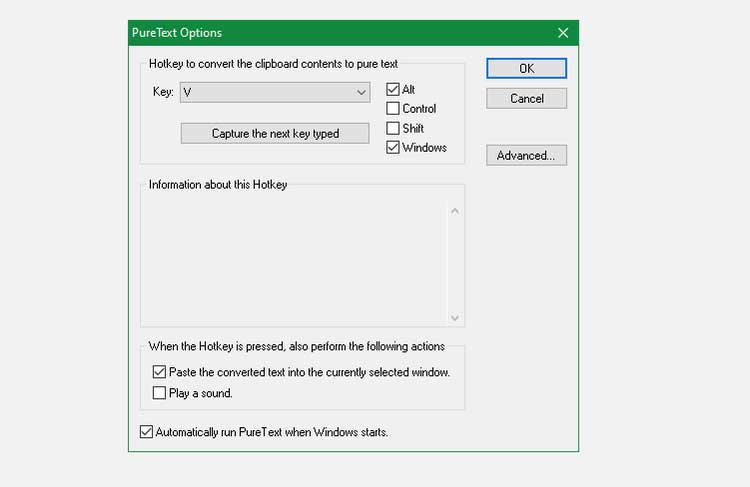
Mặc định, PureText dùng Win + V để dán text không định dạng. Tuy nhiên, bạn có thể thay đổi phím tắt này. Nếu không, đảm bảo bạn đã tích Paste the converted text into the currently selected window để shorcut đó dán text cho bạn thay vì chỉ chuyển đổi.
Trên đây là những cách xóa định dạng khi sao chép văn bản đơn giản và dễ nhất dành cho tất cả mọi người. Hi vọng bài viết hữu ích với các bạn.
Theo Nghị định 147/2024/ND-CP, bạn cần xác thực tài khoản trước khi sử dụng tính năng này. Chúng tôi sẽ gửi mã xác thực qua SMS hoặc Zalo tới số điện thoại mà bạn nhập dưới đây: